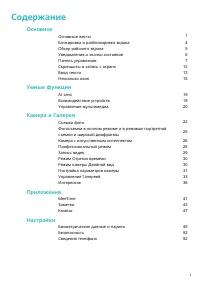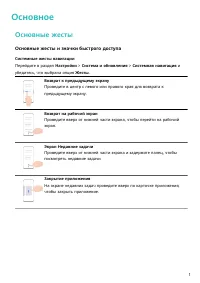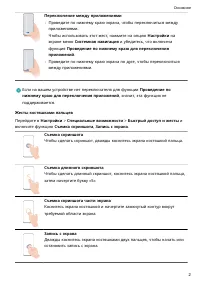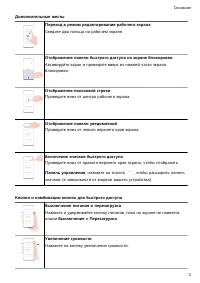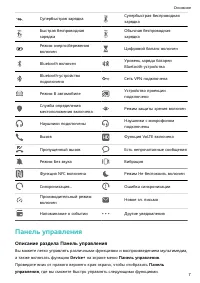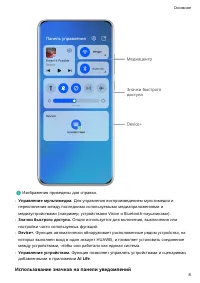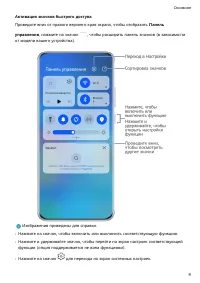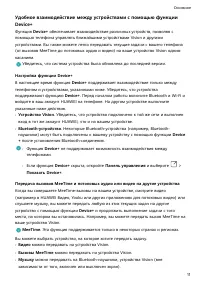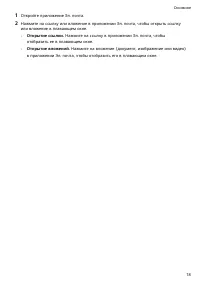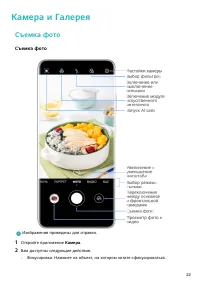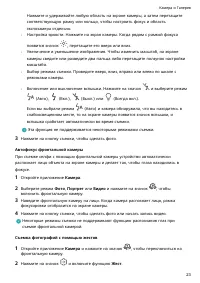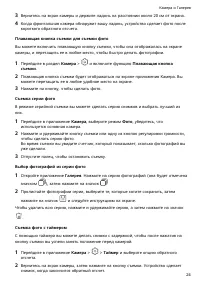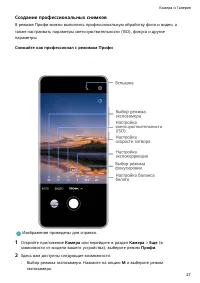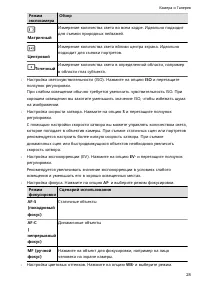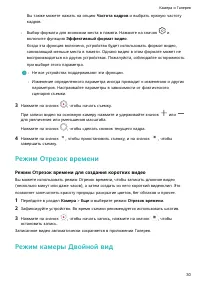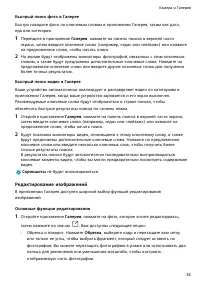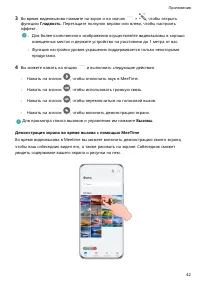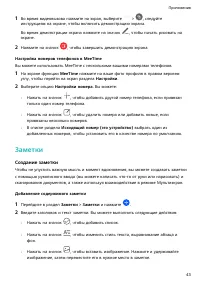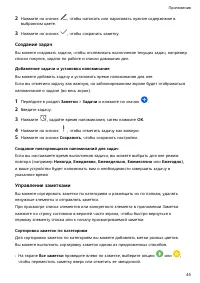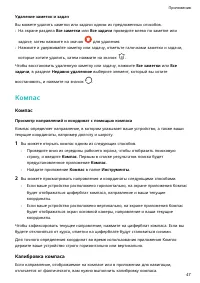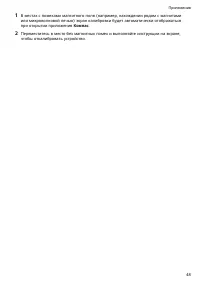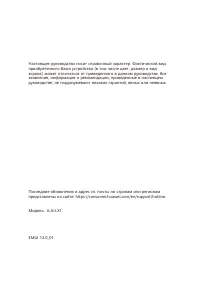Смартфоны HUAWEI nova 9 SE - инструкция пользователя по применению, эксплуатации и установке на русском языке. Мы надеемся, она поможет вам решить возникшие у вас вопросы при эксплуатации техники.
Если остались вопросы, задайте их в комментариях после инструкции.
"Загружаем инструкцию", означает, что нужно подождать пока файл загрузится и можно будет его читать онлайн. Некоторые инструкции очень большие и время их появления зависит от вашей скорости интернета.
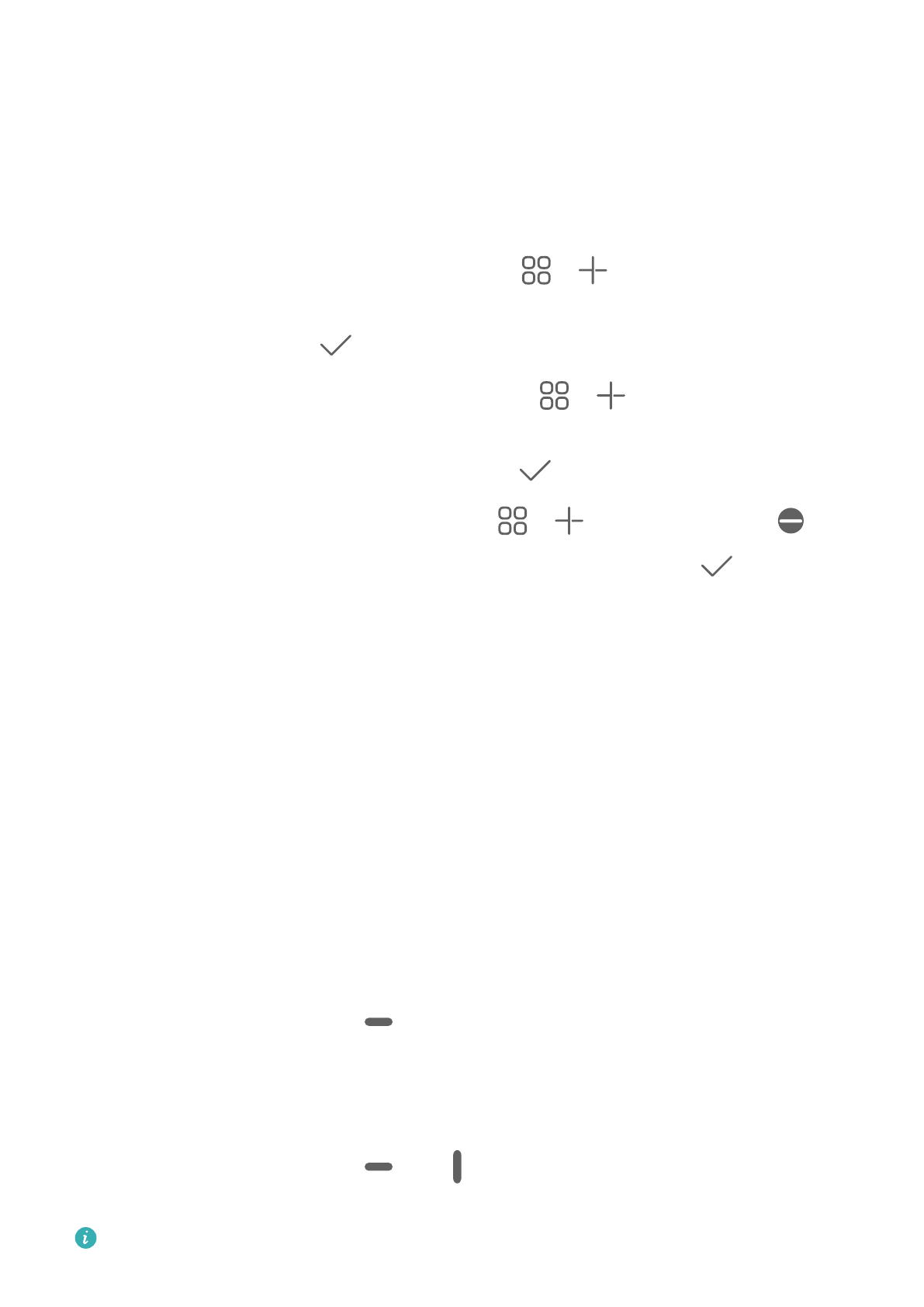
Несколько окон
Редактирование панели режима нескольких окон
Чтобы открыть панель управления режима нескольких окон, проведите в центр из
левого или правого края экрана и не отпускайте палец.
•
Добавление приложений. Перейдите в раздел
>
на панели режима
нескольких окон, выберите нужные приложения в разделе Другие приложения,
затем нажмите на значок
.
•
Перемещение приложений. Перейдите в раздел
>
, нажмите и удерживайте
значок приложения в панели режима нескольких окон, перетащите его вверх или вниз
на нужное вам место, затем нажмите на значок
.
•
Удаление приложений. Перейдите в раздел
>
, нажмите на значок
в
правом верхнем углу значка приложения, затем нажмите на значок
.
Панель режима нескольких окон включена по умолчанию. Чтобы выключить ее,
выберите Настройки > Специальные возможности > Несколько окон, затем
выключите переключатель рядом с опцией Панель Несколько окон.
Включение режима разделения экрана
В режиме нескольких окон вы можете открывать рядом два приложения на одном
экране (в режиме разделения экрана) или одно приложение в плавающем окне поверх
другого приложения.
Включение режима разделения экрана
1
Чтобы открыть панель управления режима нескольких окон, откройте приложение,
затем проведите в центр от левого или правого края экрана и не отпускайте палец.
2
Перетащите значок приложения с панели управления режима нескольких окон.
Перемещение окон в режиме разделения экрана
Нажмите и удерживайте значок
в верхней части окна разделенного экрана, пока
оно не уменьшится, затем перетащите окно в другую часть экрана, чтобы
переключиться между окнами.
Выход из режима разделения экрана
Нажмите и удерживайте значок
или
в центре черты разделения экрана и
перетащите его вверх или вниз (вправо или влево), чтобы закрыть одно из окон.
Не все приложения поддерживают отображение в режиме разделенного экрана.
Основное
15
Характеристики
Остались вопросы?Не нашли свой ответ в руководстве или возникли другие проблемы? Задайте свой вопрос в форме ниже с подробным описанием вашей ситуации, чтобы другие люди и специалисты смогли дать на него ответ. Если вы знаете как решить проблему другого человека, пожалуйста, подскажите ему :)